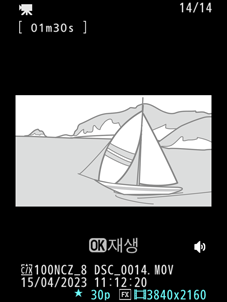뷰파인더
기본값 설정에서 다음 표시가 뷰파인더에 나타납니다. 볼 수 있는 표시의 전체 목록은 “부록” 장에서 “카메라 디스플레이”(0뷰파인더)의 섹션에 있는 “뷰파인더”를 참조하십시오.
사진 모드
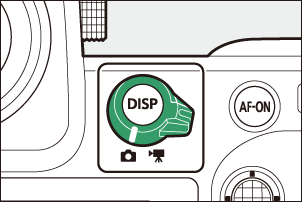
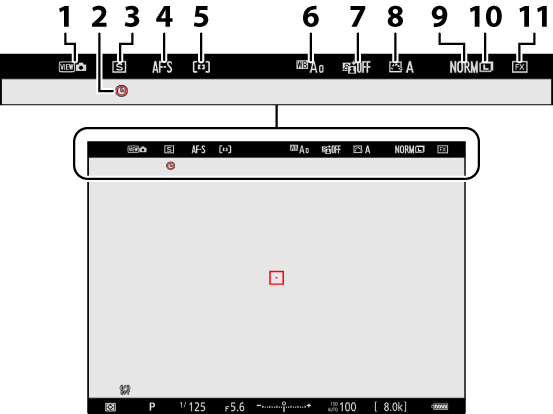
- 액티브 D-Lighting(0액티브 D-Lighting)
- Picture Control(0Picture Control)
- 화질(0화질 조정)
- 화상 사이즈(0화상 사이즈 선택)
- 이미지 영역(0이미지 영역 설정 조정)
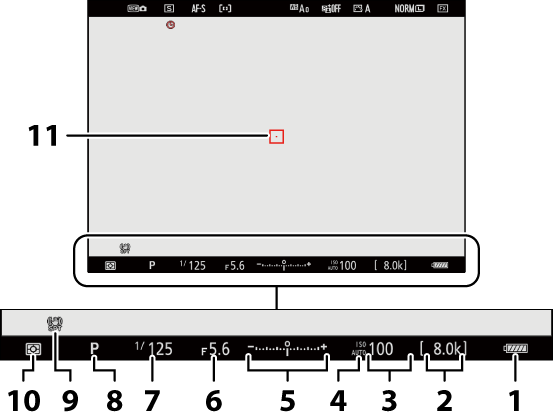
- 조리개(0A(조리개 우선 모드), M(수동))
- 셔터 속도(0S(셔터 우선 모드), M(수동))
- 촬영 모드(0촬영 모드 선택하기)
- 손떨림 보정 표시(0손떨림 보정)
- 측광 방식(0측광 방식)
- 초점 포인트(0초점 포인트 선택)
사진 모드에서는 재생, i 메뉴 및 촬영 화면이 카메라 방향에 맞게 회전합니다.
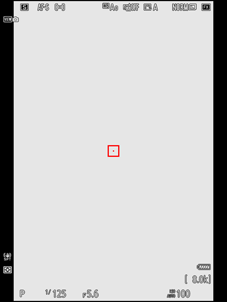
DISP 버튼을 눌러 촬영 화면을 전환합니다. 최대 4개의 디스플레이 중에서 선택할 수 있으며, 각 디스플레이에는 사용자 지정이 가능한 아이콘 및 표시 선택이 있습니다. 표시되는 항목은 사용자 설정 d20 [파인더 촬영 화면 설정](0d20: 파인더 촬영 화면 설정)을 사용하여 선택할 수 있습니다.
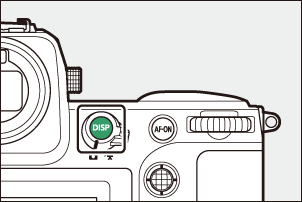
동영상 모드
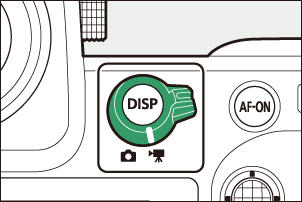
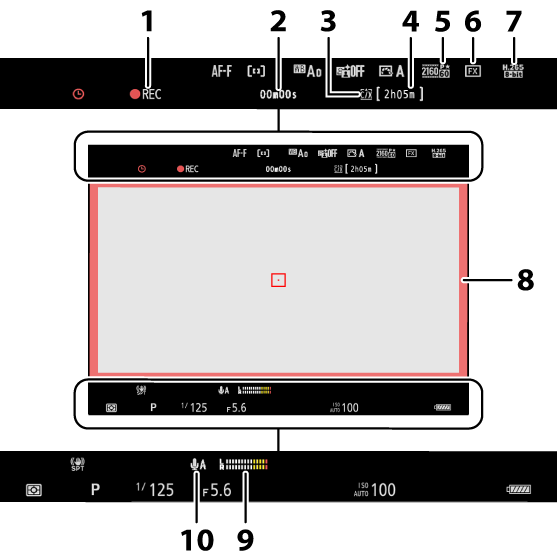
녹화 표시
“동영상 없음” 표시(00 아이콘)
- 녹화된 영상 길이
- 전송 대상(0전송 대상)
- 녹화 가능 시간
- 프레임 사이즈 및 속도(0동영상 화상 사이즈 및 프레임 레이트 옵션)
- 이미지 영역(0동영상 이미지 영역 옵션)
- 동영상 파일 유형(0동영상 파일 유형)
- 녹화 표시(빨간색 테두리, 0g22: 빨간색 REC 프레임 표시)
- 음향 레벨(0마이크 감도)
- 마이크 감도(0마이크 감도)
모니터 모드 버튼 및 아이 센서
눈을 뷰파인더에 두면 아이 센서가 작동되어 디스플레이가 모니터에서 뷰파인더로 전환됩니다. 아이 센서는 손가락과 같은 다른 물체에도 반응합니다.
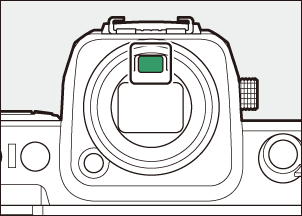
- 필요한 경우, 메뉴 및 재생에 뷰파인더를 사용할 수 있습니다.
M(모니터 모드) 버튼을 눌러 뷰파인더 디스플레이와 모니터 디스플레이를 전환합니다.
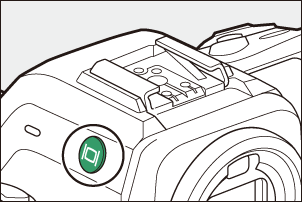
M 버튼을 눌러 다음과 같이 디스플레이를 전환합니다.
[자동 표시 스위치]: 카메라가 아이 센서로부터 얻은 정보를 기초로 뷰파인더와 모니터 디스플레이 사이를 자동으로 전환합니다.


[뷰파인더만]: 모니터가 꺼져 있습니다. 촬영, 메뉴 및 재생에 뷰파인더만을 사용합니다.
- 사진 모드에서 카메라를 켜거나 셔터 버튼을 반누름하거나 AF-ON 버튼을 누르면 눈을 뷰파인더에 대고 있든 없든 몇 초 동안 뷰파인더가 켜집니다.


[모니터만]: 촬영, 메뉴 및 재생에 모니터를 사용합니다. 눈을 뷰파인더에 대더라도 뷰파인더에는 아무것도 표시되지 않습니다.
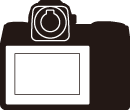

[뷰파인더 우선 1]: 눈을 뷰파인더에 대면 뷰파인더가 켜집니다. 눈을 떼도 모니터가 작동하지 않습니다. 동영상 모드에서 화면은 [자동 표시 스위치]에 따라 작동합니다.


[뷰파인더 우선 2]: 사진 모드에서 뷰파인더를 통해 볼 때뿐만 아니라 카메라를 켜거나 셔터 버튼을 반누름하거나 AF-ON 버튼을 눌렀을 때 눈을 뷰파인더에 대고 있든 없든 몇 초 동안 뷰파인더가 켜집니다. 동영상 모드에서 화면은 [자동 표시 스위치]에 따라 작동합니다.
- 모니터를 메뉴나 재생에 사용하는 동안 눈을 가까이 대면 촬영 화면이 뷰파인더에 나타납니다.

- 시도 조절 다이얼을 빼서 돌리면 뷰파인더에 초점을 맞출 수 있습니다.
- 손가락이나 손톱을 눈에 대지 않도록 주의하십시오.
- 시도 조절을 조정한 후 시도 조절 다이얼을 원래 위치로 다시 밉니다.
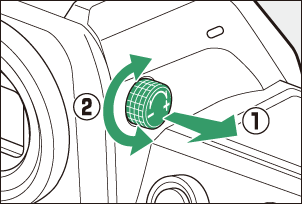
다음 조건이 모두 충족되는 경우 아이센서에 얼굴을 가까이 해도 파인더 표시로 전환되지 않습니다.
- 모니터 모드에 [자동 표시 스위치], [뷰파인더 우선 1] 또는 [뷰파인더 우선 2]를 선택한 경우
- 모니터에 화면이 표시되어 있는 경우